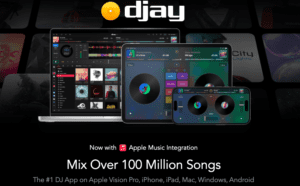こんにちはMSです。
今回はYoutubeのDJ Mixの動画の作成方法について解説していきます。
私は2022年の8月頃からYoutubeにミックスをアップをし始めました。
最初から成功したわけではありませんが、試行錯誤してチャンネル登録数1700人まで増やすことができ、収益化をすることができました。
この記事では
・YoutubeでDJ ミックスをアップする環境が知りたい ・ミックスを作成する時のコツ
2点を中心に紹介します。
DJ MIX動画を作る環境
私はDJミックス動画を30本ほどアップしていますが全て顔出しをしていません。
どのような環境で動画を作成しているか紹介します。
パソコン

MacBook Air (13-inch, Early 2015)
CPU :1.6 GHz デュアルコアIntel Core i5
メモリ:8 GB 1600 MHz DDR3
私は7年前のPCを使用していますが、不自由なく使用することができています。
パソコンは最低でもメモリ8GBは欲しいです。
16GBがあれば十分にできます。
DJ機材

Pioneer DDJ-WEgo 3
DJ機材は高いものでなくても大丈夫です。
私は8年前に販売された3万円くらいのコントローラーを使用しています。
DJ機材を持っていない方であればこちらをおすすめします。
パドルエフェクトなど高機能が盛り込まれていますが、3万円代で入手できます。
使用しているソフト
Serato DJ Pro

OBS Studio

リンク:https://obsproject.com/ja/download
使っているサイト
Canva
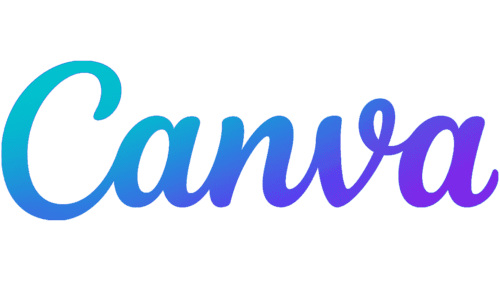
Youtubeのサムネイルを作成することができます。
そのほかにも映像を作成することができます。
アカウント登録が必要になるので事前に済ませておくのがいいです。
O-dan
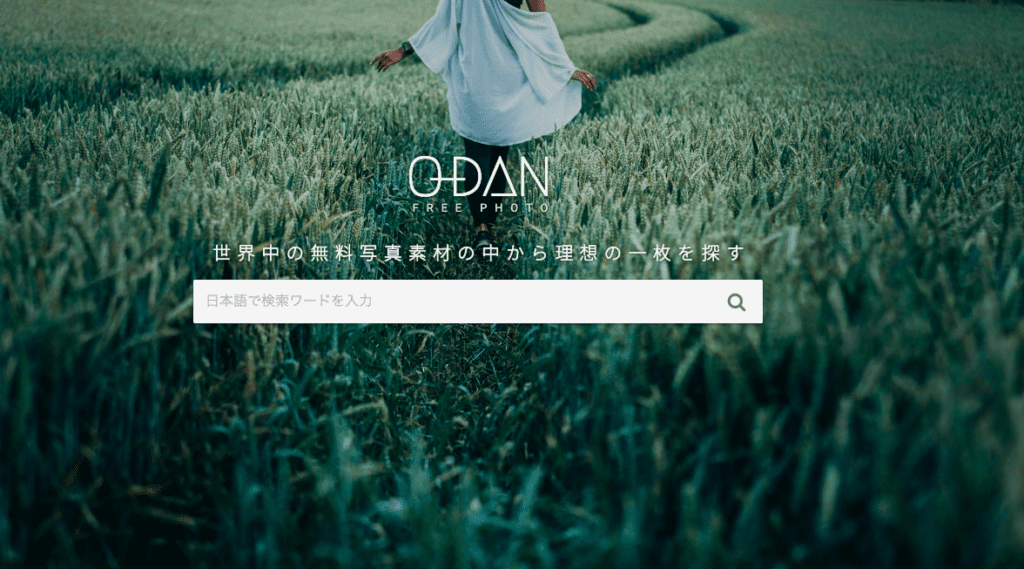
フリー素材の画像を検索することができます。
Canvaでサムネイル作成をする際にこちらで画像を探しています。
Canvaでサムネイル、動画で表示させる画像を作成する
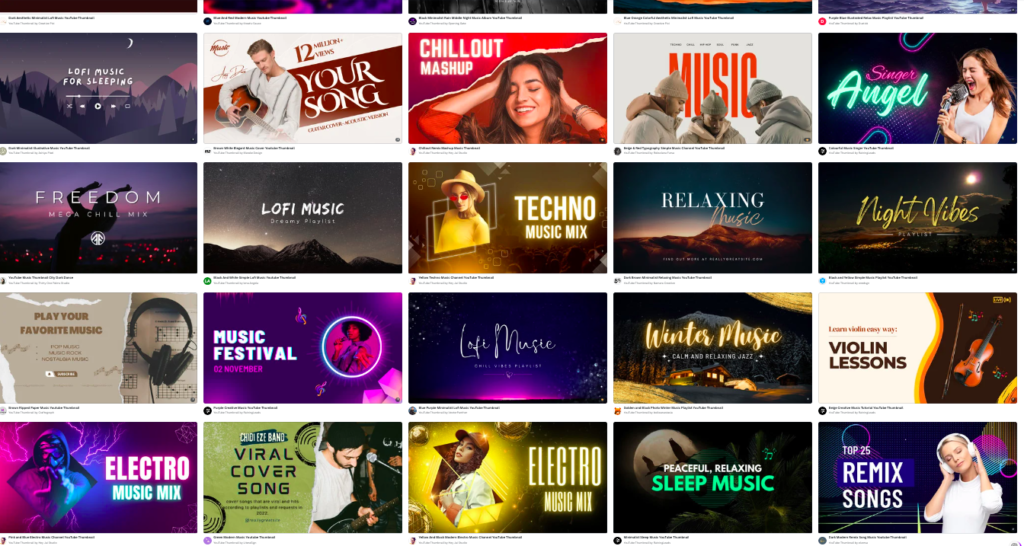
Canvaは画像の編集できるサイトになっています。
テンプレートが豊富にあるのでそこから作成を行います。
文字の入力や画像の変更など行い、自分の作成するMIXにあった内容が理想的です。
実際に録音・録画する方法
Seratoの設定
①Serato DJ を起動し設定画面を開く
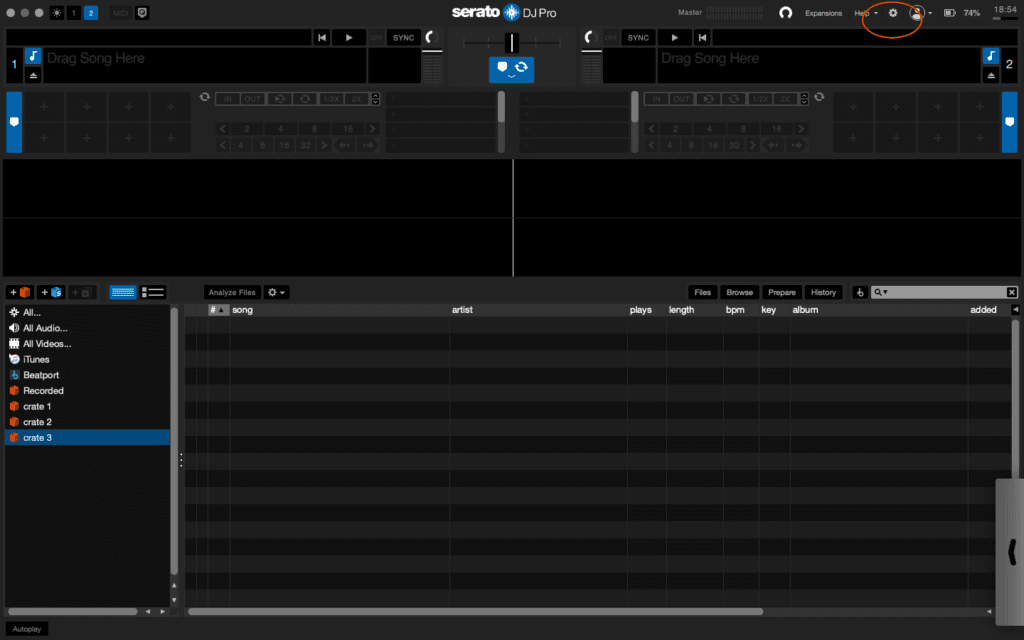
②オーディオの設定画面にSerato Virtual Audio にチェックを入れる
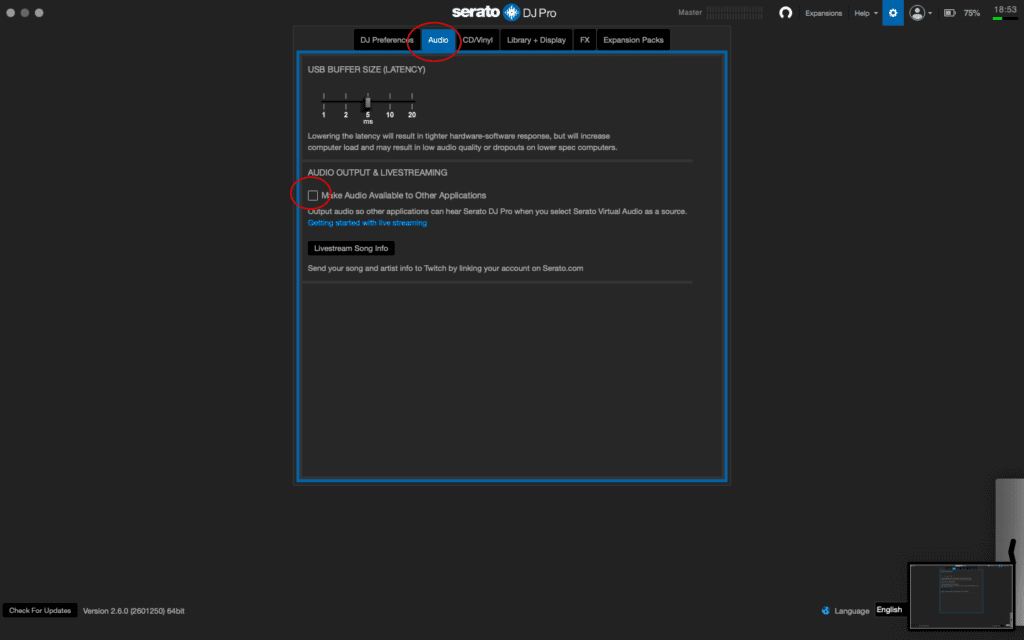
こちらにチェックを入れることで仮装のオーディオインターフェース「Serato Virtual Audio」が起動されます。
OBS Studioの設定
②OBS studioを起動し「+」ボタンを押して「音声入力キャプチャ」を選択
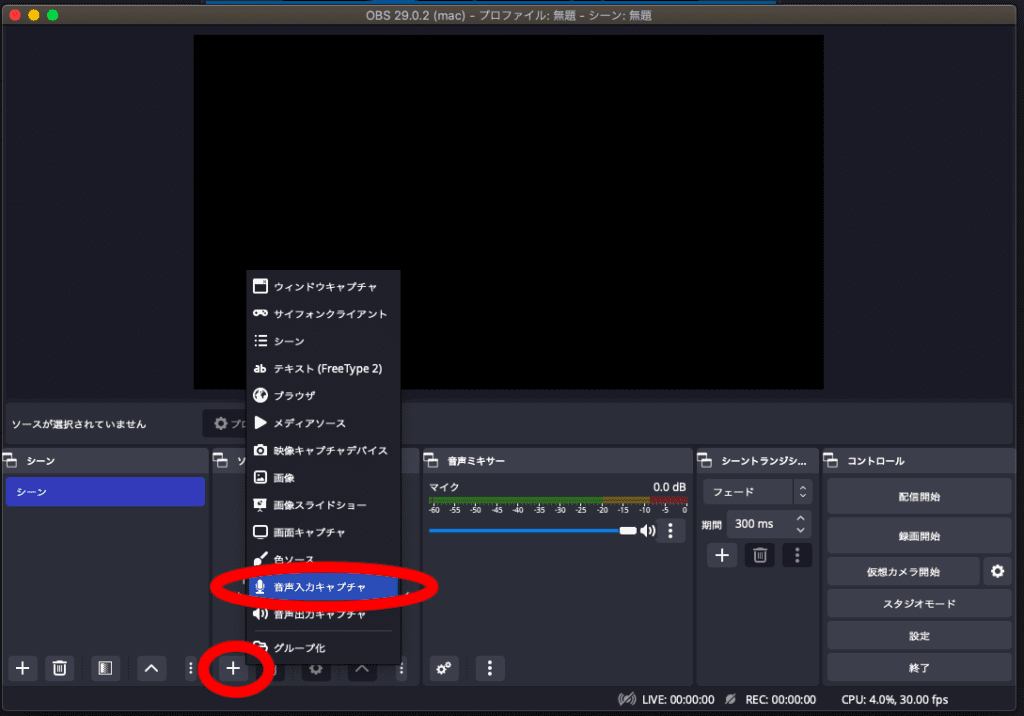
③選択をしたら「Serato Virtual Audio」を選択する
※Seratoを起動していないと音声出力されません
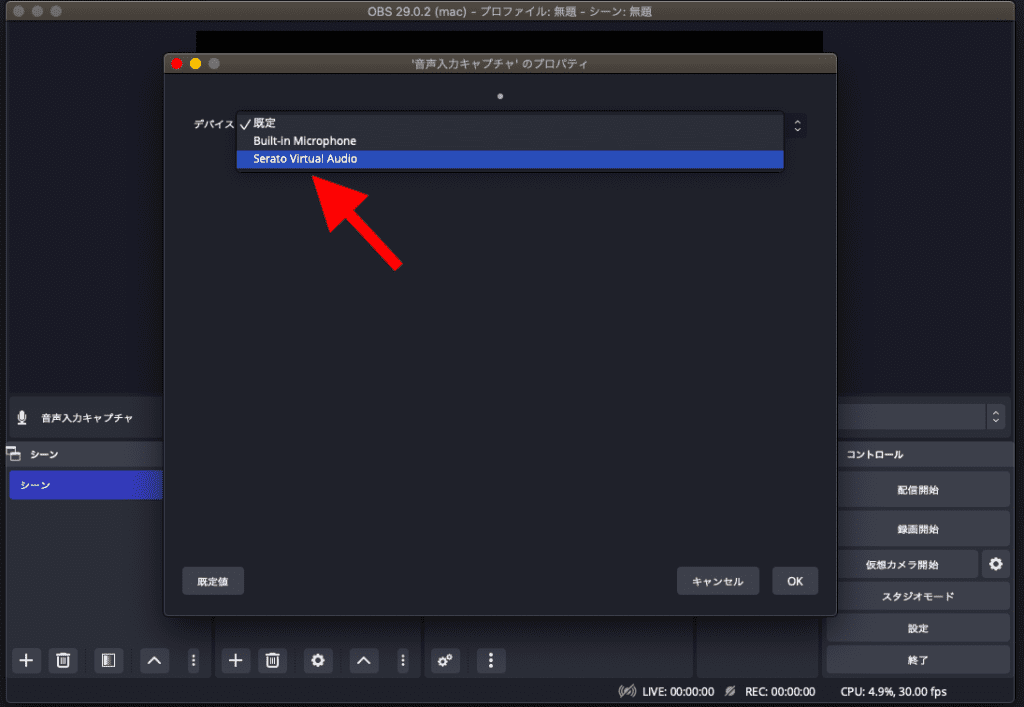
④設定画面を開いて動画の形式を「MP4」に変更します。
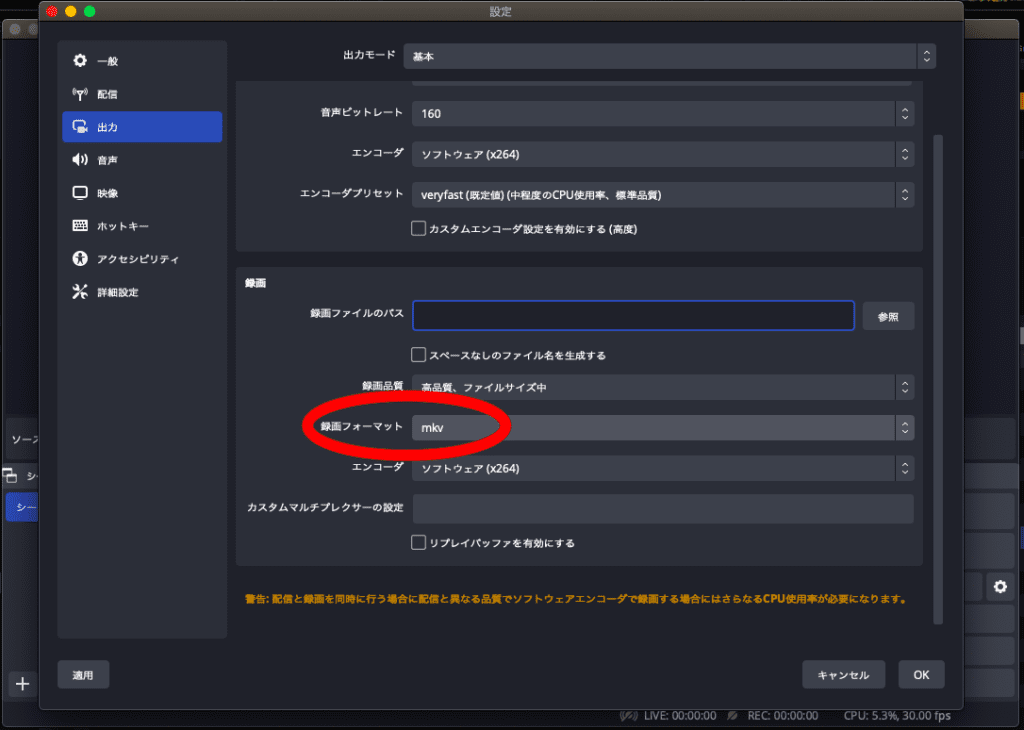
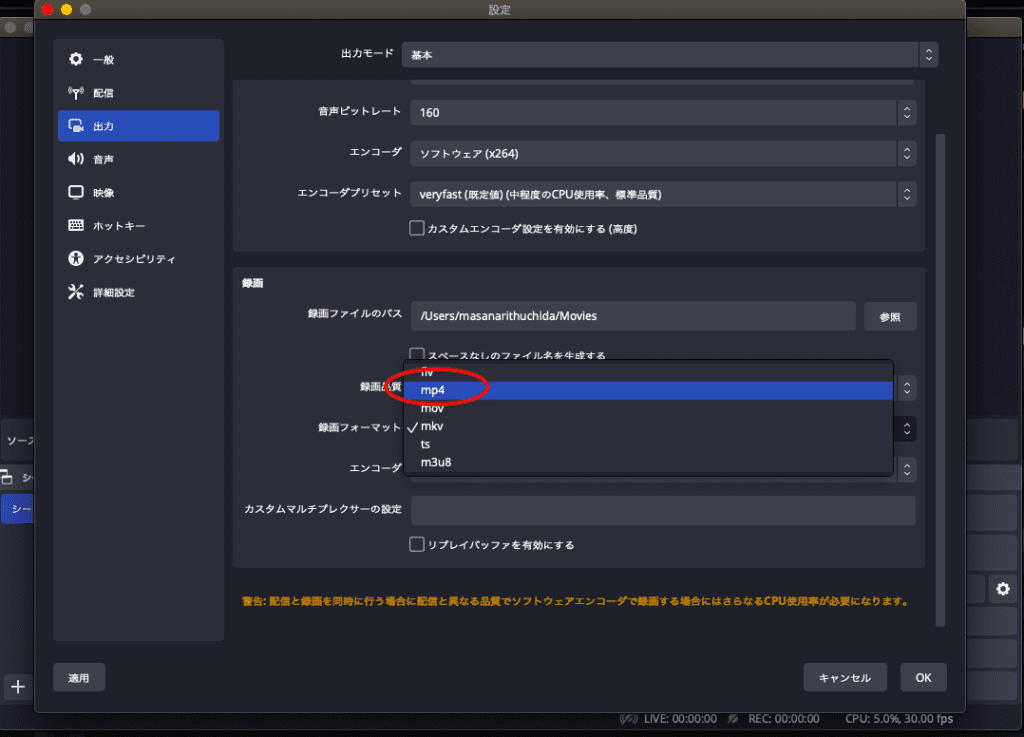
こちらをMP4にすることで動画から音声データを出力することができます。
②OBSでCanvaのサムネイルを挿入します。
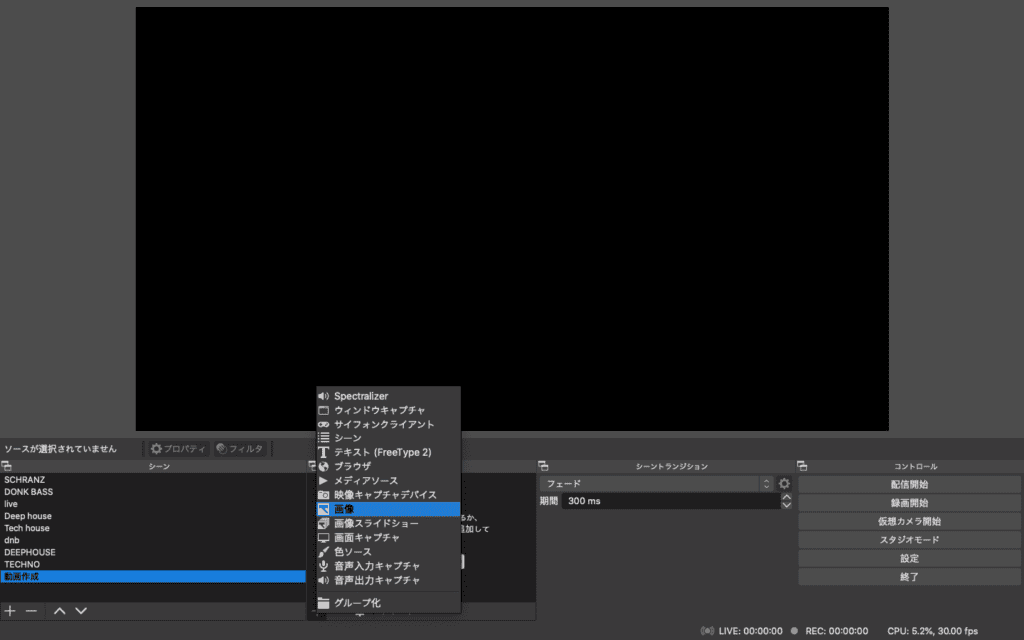
設定は以上になります。
OBS Studio の設定は以上になります。
あとはDJをスタートさせたタイミングで録音ボタンを押せば録音できます。
ミックスが終了したら録画終了ボタンを押します。
録画完了した動画はムービーフォルダに保存されます。
どのような動画が再生されるか
私もまだ手探りですが、過去に30本ほど動画を上げました。
5万再生行く動画もあれば1000再生満たない動画もあります。
約1年半やってみてどのような動画が再生されるか解説していきます。
✔︎再生維持率を意識する(ミックスの構成を意識する)
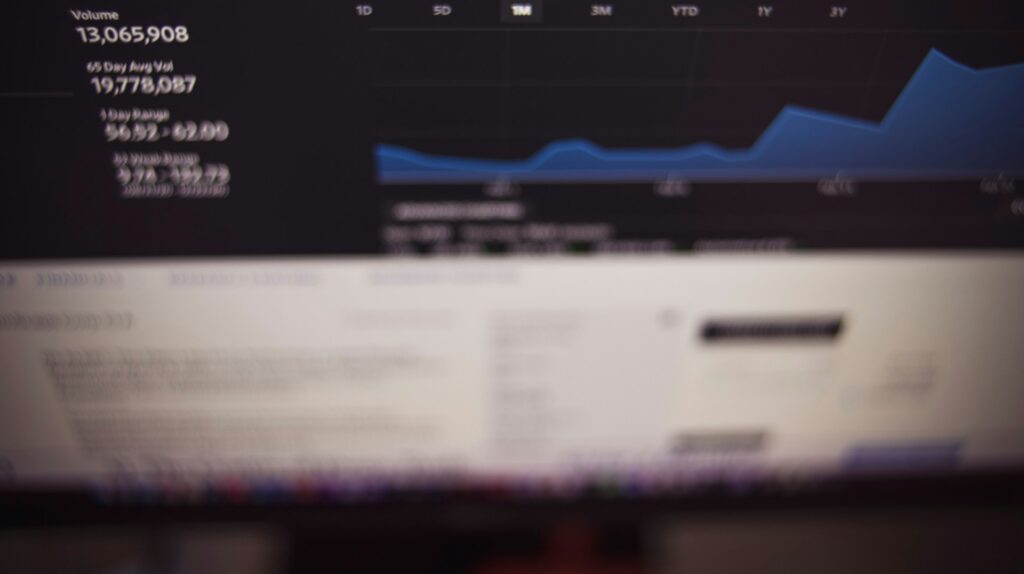
Youtubeのおすすめや検索結果に表示されるために再生維持率を意識する必要があります。
DJミックスの構成は一般的には序盤は大人しめな曲からはじまり中盤でピークに持っていきますが再生維持率を伸ばすために、序盤にピークタイムを入れて飽きさせないミックスを作成することが大切です。
再生維持率が高い動画は検索やおすすめに表示されやすくなります。
サムネイルにこだわる
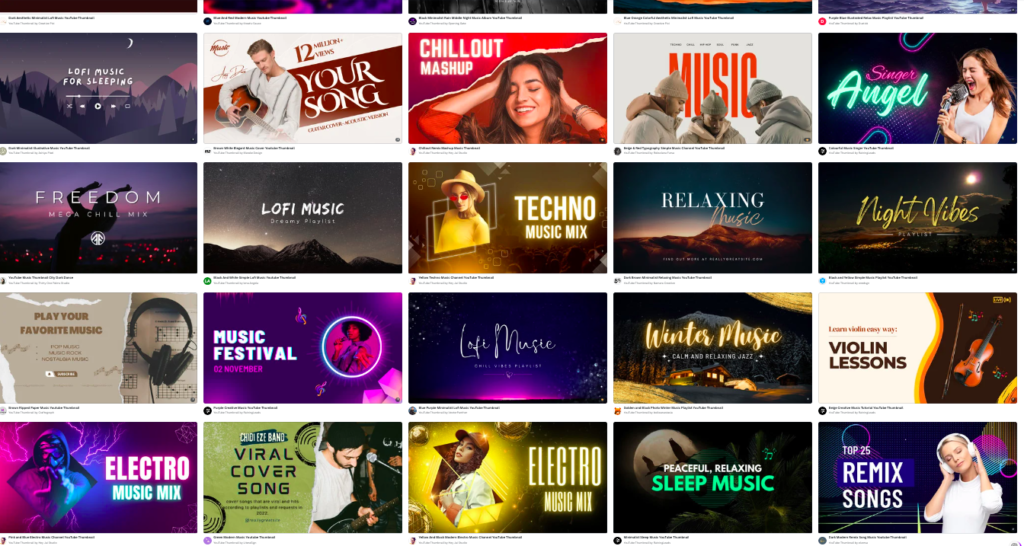
検索結果やおすすめに表示された時にクリックされないと当然におすすめや検索結果に表示されにくくなります。
どのようなサムネイルがクリックされるか実際にYouTubeの検索結果を見て研究したり真似したりし改善をするようにしましょう。
プレイリストや概要欄を充実させる
自分が投稿した動画をジャンル分し、プレイリストを作成するようにしましょう。
動画が再生された後に次の動画でプレイリストに基づいて表示されるようになります。
概要欄にはミックスのプレイリストやタグを登録することができます。
タグを登録することで検索ワードに引っ掛かりができるようになります。
DJ環境は最低限でも問題なし【お金をかけなくてもできます】
私は7年前のMacBook Airと3万円のDJコントローラーを使用して投稿を続けてチャンネル登録者1000人を達成しました。
今は気軽にDJを始めることができますが、低価格で使いやすい機材を紹介していきます。
おすすめのDJ機材 2選
①NUMARK ( ヌマーク ) / MIXTRACK PLATINUM FX

高解像度ディスプレイを搭載した大型6インチタッチ・ジョグホイール、各デッキ8個のパフォーマンスパッド、専用ソフトウェアFXセクションなど、快適なDJプレイに必要な機能を搭載しています。ホームパーティーや小規模なイベント、自宅での練習などに対応しうる機能を多数搭載し、DJスキルを磨きたい方や自分なりのスタイルを作り上げたい方におすすめです。
フェーダーが長く設計指定あるので、四つ打ち系のDJはおすすめです。
②Pioneer DJ ( パイオニア ) / DDJ-FLX4

こちらの機種はrekordboxとSerato DJに対応していてライセンスも同包されています。
ボタンの配置やエフェクターの位置など、実際のクラブと同じような配置になっているので練習するのに良いアイテムとなっています。
最後に
今回はYoutubeでDJ MIX向けの動画環境について紹介させていただきました。
これからDJを始めたい人や顔出しをしたくない人は是非この方法を使ってみて投稿してみてください。
今回の紹介は最低限の機能について紹介ですが、動画の作成方法など紹介していきます。
関連記事 DJが気軽にできる時代が来ました・・